Jednostavan i brz vodič za root-anje Androida

Nakon što rootate svoj Android telefon, imate potpuni pristup sustavu i možete pokretati mnoge vrste aplikacija koje zahtijevaju root pristup.
Potpuno novi Android pametni telefoni imaju digitalne fotoaparate koji su pomogli da se otkrije skriveni fotograf u većini nas. Međutim, ono što Androidu nedostaje je tajni digitalni trezor koji se može koristiti za skrivanje fotografija od znatiželjnih očiju. Ovaj post opisuje nevjerojatnu aplikaciju kao jednu od najboljih aplikacija za skrivanje fotografija na vašem Android pametnom telefonu zajedno s opcijom tajne kamere koja klikne fotografije izravno u vaš tajni trezor. Istražimo Keep Photos Secret , Android aplikaciju dostupnu u Trgovini Google Play i koju je razvio Systweak Software.
Čuvaj fotografije u tajnosti: najbolja aplikacija za skrivanje fotografija
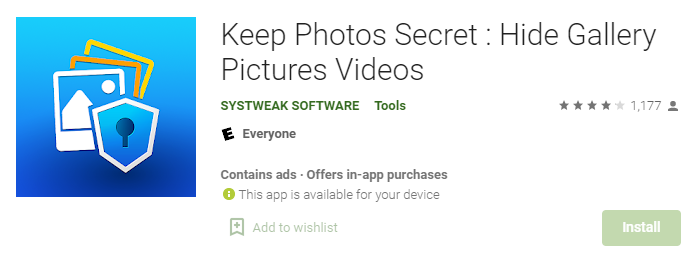
Aplikaciju Keep Photos Secret razvio je Systweak Software s jedinom svrhom skrivanja određenih fotografija i videozapisa u digitalnom trezoru zaključanom samo vama poznatom šifrom. Ne samo da možete sakriti fotografije i videozapise, već također možete koristiti ovu aplikaciju kao tajni trezor kamere i kliknuti fotografije koje će biti izravno pohranjene u vašem digitalnom trezoru. Evo nekih ekskluzivnih značajki ove aplikacije:
Sigurnost lozinkom na dvije razine – Zaštitite cijelu aplikaciju 4-znamenkastom bravom i pojedinačne foto albume lozinkom.
Otključavanje otiskom prsta – Ne morate pamtiti PIN; jednostavno upotrijebite otisak prsta da otključate svoj skriveni trezor. (Ova je značajka dostupna samo na uređajima koji imaju zaključavanje otiskom prsta.)
Sigurno i sigurno – Svi mediji su potpuno privatni i nikada se ne objavljuju u oblaku. Fotografije i videozapisi spremaju se u mapu zaštićenu lozinkom kojoj nitko drugi nema pristup.
Oporavak zaporke – čak i ako zaboravite lozinku, nećete izgubiti važne datoteke. Ako zaboravite lozinku, aplikacija će vam je poslati putem e-pošte.
Stealth Setting – Ovaj način rada skriva aplikaciju s popisa nedavnih aplikacija i sprječava njeno praćenje.
Kako koristiti tajnu kameru u svom digitalnom trezoru da sakrijete fotografije
Korak 1 : Keep Photos Secret može se preuzeti i instalirati na vaš telefon putem donje veze u Trgovini Google Play.
Korak 2 : Da biste pokrenuli aplikaciju, dodirnite ikonu prečaca koja je stvorena.
Korak 3 : Od vas će se tražiti da kreirate četveroznamenkasti zaporku i potvrdite je.
Korak 4 : Zadana mapa će se stvoriti na prvom zaslonu aplikacije. Možete dodati nove mape ili albume klikom na gumb Plus u gornjem desnom kutu.
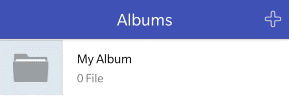
Korak 5 : Nakon što ste novoj mapi dali ime, možete joj dati i lozinku, što će dodati još jedan sloj sigurnosti. Za završetak postupka kliknite gumb Kreiraj album.
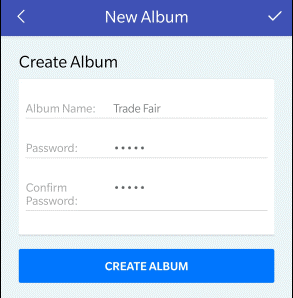
Korak 6 : Da biste dodali fotografije, kliknite na album koji ste upravo napravili, a zatim na znak + u krugu u donjem desnom kutu.
Galerija : Možete sakriti tako da učitate postojeće fotografije sa svog telefona.
Kamera : Također možete koristiti način rada kamere u aplikaciji i kliknuti slike koje će se automatski pohraniti u trezor fotografija i nikada neće biti vidljive osim ako to ne želite.
Korak 7: Kliknite na opciju kamere i otvorit će se zadana kamera vašeg Android uređaja. Razlika je u tome što će snimljena fotografija u normalnom načinu rada biti pohranjena u vašoj galeriji, fotografija na koju ste sada kliknuli završit će u vašem tajnom trezoru bez kopija izvan trezora.
Korak 8: Zatvorite aplikaciju i budite sigurni da su vaše slike sigurno pohranjene u trezor zaštićen četveroznamenkastim kodom.
Napomena : Svaka fotografija koju spremite u trezor može se vratiti u bilo koje vrijeme i podijeliti putem e-pošte, WhatsAppa, Skypea i OneDrivea, između ostalih metoda.
Posljednja riječ o tome kako koristiti tajnu kameru u svom digitalnom trezoru da sakrijete fotografije.
Keep Photos Secret jedina je opcija aplikacije koja korisnicima omogućuje sakrivanje fotografija i satova izravno u tajni trezor kamere. Ova najbolja aplikacija za skrivanje fotografija je 100% pouzdana i sigurna jer se vaš sadržaj nikada ne prenosi ni na jedan poslužitelj u oblaku. To znači da su vaši podaci skriveni samo na vašem uređaju i da im se ne može pristupiti ni s jednog drugog uređaja. To osigurava da vaši podaci nikada neće procuriti ili biti vidljivi nikome osim vama.
Pratite nas na društvenim mrežama – Facebook , Instagram i YouTube . Za bilo kakve upite ili prijedloge, javite nam se u odjeljku za komentare u nastavku. Rado bismo vam se javili s rješenjem. Redovito objavljujemo savjete i trikove , zajedno s odgovorima na uobičajena pitanja vezana uz tehnologiju.
Nakon što rootate svoj Android telefon, imate potpuni pristup sustavu i možete pokretati mnoge vrste aplikacija koje zahtijevaju root pristup.
Tipke na vašem Android telefonu ne služe samo za podešavanje glasnoće ili buđenje zaslona. Uz nekoliko jednostavnih podešavanja, mogu postati prečaci za brzo fotografiranje, preskakanje pjesama, pokretanje aplikacija ili čak aktiviranje značajki za hitne slučajeve.
Ako ste ostavili laptop na poslu i imate hitan izvještaj koji trebate poslati šefu, što biste trebali učiniti? Upotrijebiti svoj pametni telefon. Još sofisticiranije, pretvorite svoj telefon u računalo kako biste lakše obavljali više zadataka istovremeno.
Android 16 ima widgete za zaključani zaslon koje vam omogućuju promjenu zaključanog zaslona po želji, što ga čini mnogo korisnijim.
Android način rada Slika u slici pomoći će vam da smanjite videozapis i gledate ga u načinu rada slika u slici, gledajući videozapis u drugom sučelju kako biste mogli raditi i druge stvari.
Uređivanje videa na Androidu postat će jednostavno zahvaljujući najboljim aplikacijama i softveru za uređivanje videa koje navodimo u ovom članku. Pobrinite se da ćete imati prekrasne, čarobne i elegantne fotografije za dijeljenje s prijateljima na Facebooku ili Instagramu.
Android Debug Bridge (ADB) je moćan i svestran alat koji vam omogućuje mnoge stvari poput pronalaženja logova, instaliranja i deinstaliranja aplikacija, prijenosa datoteka, rootanja i flashanja prilagođenih ROM-ova te stvaranja sigurnosnih kopija uređaja.
S aplikacijama s automatskim klikom. Nećete morati puno raditi prilikom igranja igara, korištenja aplikacija ili zadataka dostupnih na uređaju.
Iako ne postoji čarobno rješenje, male promjene u načinu punjenja, korištenja i pohranjivanja uređaja mogu uvelike usporiti trošenje baterije.
Telefon koji mnogi ljudi trenutno vole je OnePlus 13, jer osim vrhunskog hardvera, posjeduje i značajku koja postoji već desetljećima: infracrveni senzor (IR Blaster).







